PS结合SAI把手机图片转为粉色仿手绘效果
原图

最终效果

1、打开ps,ctrl+j复制一层。

2、调色,这图有点偏黄,所以要减黄。


3、曲线整体提亮。
(本文来源于图老师网站,更多请访问http://m.tulaoshi.com/photoshop/)
4、减黄提亮。



5、我们用这个快速选择工具把人物抠出来,抠多了怎么办,用减号工具减掉。


6、ctrl+shift+n新建一层,用油漆桶选择个淡紫色(e5d0e5),该下背景,ctrl+d取消选区。
(本文来源于图老师网站,更多请访问http://m.tulaoshi.com/photoshop/)

7、设置下图像大小,快捷键是ctrl+alt+i。
(本文来源于图老师网站,更多请访问http://m.tulaoshi.com/photoshop/)

8、滤镜中间值下,数值10。
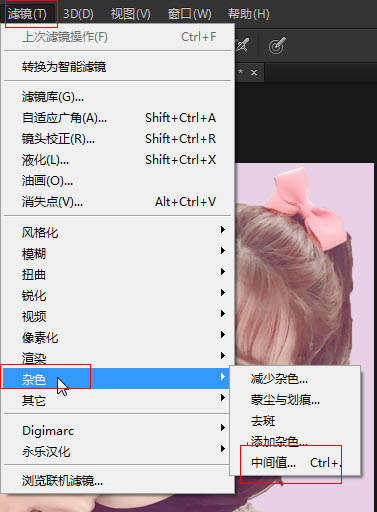
9、ctrl+s保存为psd格式。在sai里面打开。模糊下皮肤上的噪点。


10、选一个皮肤上干净的颜色用喷枪盖下皮肤。
(本文来源于图老师网站,更多请访问http://m.tulaoshi.com/photoshop/)

11、盖下皮肤那些颜色不均匀的地方。

12、把嘴巴模糊掉,用喷枪吸取原图颜色,往右走一点,上颜色。




13、新建一层画唇线。
(本文来源于图老师网站,更多请访问http://m.tulaoshi.com/photoshop/)


14、模糊掉一边然后合并。
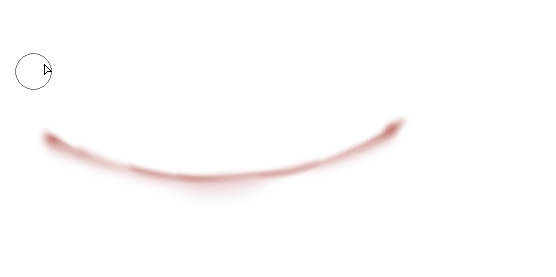

15、新建一层发光模式的图层用马克笔上高光。


16、鼻子。
(本文来源于图老师网站,更多请访问http://m.tulaoshi.com/photoshop/)

17、模糊掉一边。

18、马克笔上高光。

19、选一个橘红色给鼻头加红。


20、用模糊工具模糊掉瞳孔。

21、喷枪吸取头发深色,画上眼睑。




22、吸取原来眼白颜色把眼白补下,上眼皮模糊掉,用笔重新画下。



23、用上眼脸颜色加深下褶皱。

24、喷枪上眼妆,选个深紫色瞳孔加深然后模糊。



25、选个淡紫色,把边缘轻轻带下。











